← Tutti gli articoli
Wake-on-LAN per software di controllo remoto: cos’è e come utilizzarlo
Hai mai avuto bisogno di accedere al tuo PC da remoto ma lo trovavi spento? È una situazione frustrante: magari sei fuori ufficio e devi assolutamente recuperare un file o fornire assistenza su un computer remoto, ma il PC di destinazione è spento. Fortunatamente esiste una soluzione a questo problema comune nel mondo del desktop remoto: si chiama Wake-on-LAN. In questo articolo approfondiremo cos’è il Wake-on-LAN, come funziona e come configurarlo per accendere un PC da remoto. Vedremo inoltre come utilizzare questa funzionalità con alcuni popolari software di controllo remoto – tra cui Iperius Remote, AnyDesk, TeamViewer e Splashtop – in modo da poter accedere ai tuoi dispositivi ovunque ti trovi, senza doverli lasciare sempre accesi.
Cos’è il Wake-on-LAN (WOL)?
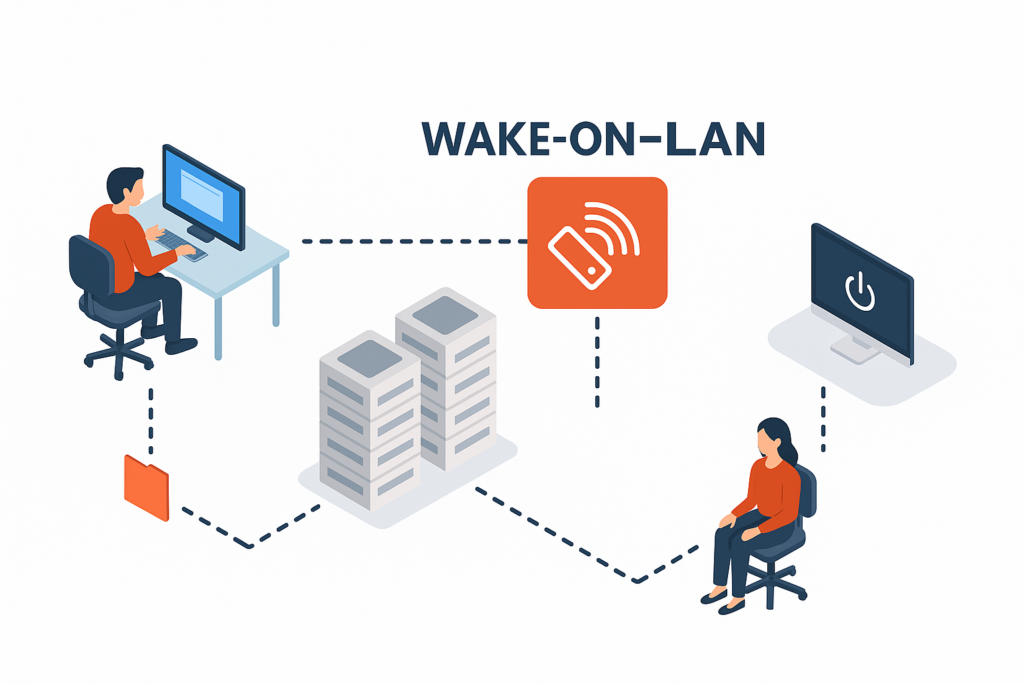
Il Wake-on-LAN (WOL) è uno standard di rete che consente di accendere o risvegliare un computer da remoto inviando uno speciale messaggio di rete detto “pacchetto magico”. In pratica, un dispositivo sulla rete invia un segnale contenente l’indirizzo MAC del computer target; se quest’ultimo è predisposto correttamente, si “sveglierà” dal suo stato di standby o spegnimento non appena riceve il segnale. Questa tecnologia è estremamente utile per accendere PC da remoto quando necessario, evitando di doverli tenere sempre accesi.
Wake-on-LAN trova applicazione in diversi scenari quotidiani. Ad esempio, in ambito domestico un utente può voler accedere ai file del proprio PC fisso di casa tramite un laptop o smartphone quando il PC è in standby. In ambito aziendale, un amministratore IT può dover eseguire manutenzioni o aggiornamenti su molti PC fuori dall’orario di lavoro. In queste situazioni, WoL permette di riattivare i computer da remoto in modo efficiente, risparmiando energia (niente più macchine accese 24/7 inutilmente) e rendendo disponibili le risorse solo quando servono. In breve, Wake-on-LAN offre un metodo semplice per garantire accesso on-demand a workstation e server senza l’inefficienza di lasciarli sempre in esecuzione.
Requisiti di base: affinché il Wake-on-LAN funzioni, devono essere soddisfatte alcune condizioni tecniche. Ecco i principali prerequisiti:
- Hardware compatibile: La scheda madre e la scheda di rete (NIC) del computer da accendere devono supportare WoL e avere questa funzione abilitata. Quasi tutte le schede di rete moderne supportano WoL, ma spesso è necessario attivarlo nel BIOS del PC e nei driver di rete.
- Alimentazione: Il computer deve essere collegato a una fonte di alimentazione anche quando è spento (nei PC fissi l’alimentatore deve essere in modalità standby, nei laptop è generalmente necessario che siano collegati alla corrente). In sostanza, la scheda di rete deve poter ricevere un minimo di corrente anche a PC spento.
- Rete locale: L’infrastruttura di rete deve permettere il passaggio del pacchetto WoL fino al computer destinazione. In una LAN cablata di solito ciò avviene senza problemi; su Wi-Fi il supporto WoL può essere limitato o assente a seconda dell’hardware. Inoltre, su reti estese o attraverso Internet potrebbero servire configurazioni aggiuntive (come vedremo) poiché i router non instradano i broadcast WoL per motivi di sicurezza.
Come funziona il Wake-on-LAN?
Dal punto di vista tecnico, Wake-on-LAN si basa sull’invio di un particolare frame di rete – il già citato Magic Packet – e sulla capacità della scheda di rete di riconoscerlo e innescare l’accensione della macchina. Ecco come avviene in pratica:
- Quando un computer compatibile con WoL viene spento o messo in sospensione, la sua scheda di rete (NIC) rimane in ascolto sulla rete consumando una quantità minima di energia. In questo stato, la maggior parte dei componenti del PC è spenta, ma la NIC è alimentata quel tanto che basta per monitorare il traffico di rete in ingresso.
- Il Magic Packet è un pacchetto di dati appositamente formattato: contiene una sequenza di bit di sincronizzazione seguita dall’indirizzo MAC del dispositivo di destinazione ripetuto per 16 volte. Questo frame viene generalmente inviato in broadcast sulla rete locale, cioè inviato a tutti i dispositivi della LAN, con la speranza che raggiunga la NIC del computer bersaglio anche se quest’ultimo è offline..
- Quando la scheda di rete del PC dormiente riceve un pacchetto e vede ripetuto al suo interno il proprio MAC address come previsto, capisce che è un “magic packet” destinato a lei. A quel punto la NIC attiva un segnale hardware verso la scheda madre per accendere il computer o risvegliarlo dallo standby. In pochi secondi, il PC passa dallo stato di basso consumo all’accensione completa, pronto per essere controllato da remoto.
Vale la pena notare che il Magic Packet di norma funziona bene all’interno della stessa rete locale. Attraversare router o internet è più complesso perché, senza configurazioni specifiche, i router bloccano i pacchetti broadcast diretti dall’esterno per ragioni di sicurezza. Per questo, se vogliamo inviare un Wake-on-LAN da remoto tramite Internet, abbiamo due possibilità: configurare la rete manualmente (ad esempio usando un indirizzo di broadcast pubblico o una VPN), oppure – soluzione molto più semplice – utilizzare un software di controllo remoto con supporto integrato per il Wake-on-LAN, che si occupa di inoltrare il “magic packet” al posto nostro in modo sicuro. Nei prossimi paragrafi ci concentreremo proprio su come usare il Wake-on-LAN attraverso alcuni di questi software.
Come configurare il Wake-on-LAN (BIOS, Windows e rete)
Prima di utilizzare il Wake-on-LAN, è necessario configurare correttamente sia il computer da accendere sia la rete. Ecco una guida passo-passo per abilitare WoL su un PC Windows (le procedure per macOS e Linux sono simili nei concetti):
- Abilitazione nel BIOS/UEFI: Riavvia il computer e accedi al BIOS/UEFI (tipicamente premendo Canc, F2, F12 o un altro tasto all’avvio). Cerca nelle impostazioni avanzate, spesso sotto Power Management o Advanced, la voce relativa a Wake-on-LAN. Può chiamarsi anche “Wake on PCI/PCIe”, “Power On by LAN” o similare. Abilita questa opzione, quindi salva le modifiche ed esci dal BIOS. (Su alcuni sistemi recenti potrebbe essere già attiva di default.)
- Impostazioni di Windows: Avvia Windows e accedi al Gestione Dispositivi. Trova la sezione Adattatori di rete e individua la scheda di rete Ethernet principale (o Wi-Fi, se supporta WoL). Clic destro su di essa, scegli Proprietà → scheda Risparmio energia. Qui abilita la casella “Consenti al dispositivo di riattivare il computer” (in inglese “Allow this device to wake the computer”). Se presente, attiva anche l’opzione “Consenti solo a un Magic Packet di attivare il computer” per maggiore sicurezza – così solo il pacchetto WoL specifico potrà risvegliarlo. Conferma e chiudi le finestre di dialogo.
- Verifica configurazione di rete: Assicurati che il PC sia collegato via cavo Ethernet se possibile. Il Wake-on-LAN in modalità completamente spenta funziona quasi sempre solo su connessioni cablate. Alcune schede Wi-Fi supportano WoL ma spesso solo dallo standby e non da PC spento totale, quindi per affidabilità è meglio il cavo. Inoltre, verifica che i LED della porta di rete sul PC rimangano accesi o lampeggianti anche a computer spento: è un segnale che la scheda è alimentata e in ascolto.
- Test in rete locale: Prima di tentare accensioni remote attraverso Internet, prova il funzionamento sulla tua LAN. Dal tuo router o da un altro PC sulla stessa rete invia un magic packet al computer configurato (puoi usare tool gratuiti o la funzionalità del software di desktop remoto che userai). Se il PC si accende, la configurazione è corretta. In caso contrario, ricontrolla i passi precedenti (ad esempio alcuni PC richiedono di disabilitare la funzione “Avvio rapido” di Windows perché WoL funzioni dallo stato di arresto completo).
- Wake-on-LAN da remoto: Se vuoi accendere il PC da fuori della LAN (es. da internet), hai due opzioni:
- Usare un software di controllo remoto con Wake-on-LAN integrato: è la via più semplice e consigliata. Programmi come Iperius Remote, TeamViewer, AnyDesk, Splashtop (che vedremo a breve) gestiscono loro la trasmissione del magic packet sulla rete remota tramite un sistema intermedio sicuro. Non dovrai quindi configurare manualmente il router o conoscere l’IP pubblico della rete remota.
- Configurazione manuale su router: in alternativa più avanzata, puoi impostare un port forwarding sul router della rete remota verso l’indirizzo di broadcast locale (ad esempio 192.168.1.255) sulla porta UDP 9 o 7, a cui inviare il magic packet. Tuttavia questa pratica è sconsigliata per motivi di sicurezza, a meno che tu sappia esattamente cosa stai facendo: lasciare aperto il WOL sull’IP pubblico può esporre la rete ad abusi. Una soluzione più sicura è usare VPN: collegandoti via VPN alla LAN remota potrai inviare il broadcast WoL come se fossi sul posto. In generale, comunque, utilizzare le funzioni integrate dei software di remote desktop è più semplice e riduce i rischi di configurazione errata.
Una volta completati questi passi, il tuo PC è pronto per essere risvegliato a comando. A questo punto passiamo a vedere come inviare concretamente il segnale di Wake-on-LAN utilizzando alcuni software di desktop remoto diffusi, in particolare Iperius Remote (che offre la funzione Iperius Remote Wake-on-LAN integrata) e le alternative più note.
Wake-on-LAN con Iperius Remote
Iperius Remote è un potente software italiano di controllo remoto e supporto desktop, e include nativamente la funzionalità Wake-on-LAN per accendere i computer a distanza. Ciò significa che se hai Iperius Remote installato sui tuoi dispositivi, puoi sfruttarlo per inviare il “magic packet” e riattivare un PC remoto con pochi clic, senza dover ricorrere a strumenti separati. Vediamo come utilizzarlo in pratica:
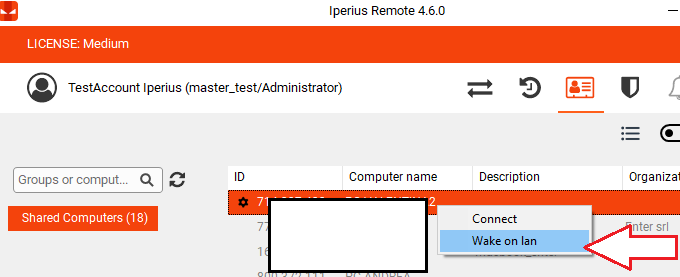
- Scenario in rete locale: Apri Iperius Remote sul tuo computer e accedi alla lista dei dispositivi (ad esempio tramite la Cronologia connessioni o la Rubrica, dove compaiono i client remoti precedentemente collegati). Se il computer remoto che vuoi accendere si trova nella tua stessa rete LAN (ad esempio un PC in ufficio da accendere da un altro PC in ufficio già acceso), comparirà nella lista come offline ma selezionabile. Ti basterà fare clic destro sul nome del computer (o utilizzare il menu a tre puntini) e scegliere l’opzione “Wake on Lan” dal menu contestuale. Iperius Remote invierà automaticamente il Magic Packet attraverso la LAN, e nel giro di pochi secondi il PC remoto dovrebbe avviarsi.
- Scenario su rete remota diversa: Iperius Remote consente il Wake-on-LAN anche attraverso Internet. In questo caso la condizione necessaria è che sulla rete remota ci sia almeno un altro computer acceso e con Iperius Remote in esecuzione (funzionante come “ponte”). Ad esempio, supponi di dover accendere il PC dell’ufficio mentre ti trovi a casa: se in ufficio hai un altro PC o server che resta acceso (con Iperius attivo), puoi usare quest’ultimo come tramite. Nella rubrica di Iperius, seleziona il computer ponte disponibile sulla rete remota, quindi fai clic destro sul PC spento che intendi attivare e scegli Wake on Lan. Iperius invierà il pacchetto magico al computer remoto passando attraverso il PC ponte sulla stessa rete. Se tutto è configurato correttamente, il computer remoto si accenderà; attendi giusto il tempo di boot e poi potrai connetterti come di consueto (potrai verificare l’avvenuta accensione aggiornando la lista dispositivi).
Consiglio: per utilizzare al meglio WoL con Iperius Remote in ambienti aziendali, può essere utile installare Iperius come servizio di Windows sui computer che fungono da ponte o che vuoi poter accendere (in questo modo Iperius Remote resta sempre in esecuzione in background). Inoltre, assicurati che i PC “ponte” non vengano a loro volta spenti completamente – ad esempio potresti designare un server aziendale che rimane sempre acceso e che invierà i magic packet a tutti gli altri PC quando necessario.
Wake-on-LAN con TeamViewer
Anche TeamViewer – uno dei software di desktop remoto più diffusi – supporta il Wake-on-LAN in modo integrato. La funzionalità WoL di TeamViewer permette di riattivare un computer offline da qualsiasi luogo con due metodi principali:
- Wake-on-LAN via indirizzo pubblico: se il computer remoto ha un IP pubblico (o un DNS dinamico) raggiungibile e WoL è configurato sul router, TeamViewer può inviargli un magic packet attraverso Internet direttamente verso quell’indirizzo. In pratica dalle impostazioni di TeamViewer si può specificare l’indirizzo IP/DNS e l’indirizzo MAC del dispositivo da riattivare. Questo metodo è utile per computer che sono direttamente esposti in rete (meno comune in ambito domestico, più in alcuni scenari aziendali).
- Wake-on-LAN via dispositivo nella LAN: metodo più usato. Se non vuoi aprire porte sul router, puoi sfruttare un altro computer TeamViewer già acceso nella stessa rete locale del PC da accendere. Ad esempio, un PC in ufficio acceso può risvegliare gli altri PC ufficio spenti. Basta configurare TeamViewer in modo che utilizzi quel PC come “sorgente” per il Wake-on-LAN. Quando invii il comando di accensione tramite l’interfaccia di TeamViewer, il PC intermedio inoltrerà il magic packet sulla LAN al computer target. (Nota: per usare questa modalità, il PC intermedio deve avere TeamViewer installato, acceso e associato al tuo account TeamViewer.)
In entrambi i casi, dovrai abilitare la funzione Wake-on-LAN nelle impostazioni di TeamViewer sul computer da controllare. Tipicamente questo implica assegnare il dispositivo al tuo account TeamViewer (così lo vedi anche da offline) e configurare uno dei due metodi suddetti. Una volta impostato, nell’elenco dei computer comparirà un’icona o opzione per “Riattivare” il PC offline. Quando la utilizzi, TeamViewer invierà il comando WOL; dopo pochi istanti il computer si accenderà e sarà possibile collegarsi in desktop remoto normalmente. TeamViewer fornisce quindi un’esperienza completa: puoi accendere, controllare e poi eventualmente spegnere di nuovo il sistema remoto, il tutto da un’unica applicazione.
Wake-on-LAN con AnyDesk
AnyDesk, altro software popolare di controllo remoto, dispone a sua volta della funzionalità Wake-on-LAN. Il principio è simile a quello già visto: AnyDesk può inviare un magic packet a un dispositivo remoto a patto che ci sia almeno un altro dispositivo AnyDesk attivo sulla stessa rete del target. In pratica, AnyDesk utilizza la presenza di un “peer” online nella LAN remota come canale per recapitare il segnale di wake.
Per usare WoL con AnyDesk devi prima abilitarlo nelle impostazioni del client remoto: apri AnyDesk sul PC che vuoi poter risvegliare, vai su Impostazioni → Sicurezza o Wake-on-LAN (a seconda della versione) e attiva l’opzione “Abilita Wake-on-LAN”. A questo punto, quando proverai a connetterti a quel PC e risulterà offline, AnyDesk ti mostrerà un pulsante (o un link) “Accendi” o “Power On”. Cliccando quel pulsante, verrà inviato il Magic Packet attraverso la rete per accendere il dispositivo remoto. Naturalmente, anche in questo caso il computer remoto dev’essere configurato lato BIOS e sistema operativo come descritto prima, altrimenti il comando non avrà effetto.
Un aspetto comodo di AnyDesk è che permette di risvegliare il PC con un semplice click dall’elenco dei dispositivi recenti o preferiti: ad esempio, se lasci il PC dell’ufficio in sospensione, quando apri AnyDesk da casa vedrai ancora il device nella lista e potrai selezionarlo per inviare il wake-up. AnyDesk Wake-on-LAN funziona solo quando c’è un altro AnyDesk nella rete a fare da tramite, quindi assicurati di avere almeno un dispositivo (ad esempio un mini-PC o un NAS con AnyDesk) sempre online nella LAN remota se prevedi di accendere macchine da remoto frequentemente. Anche AnyDesk, come gli altri, raccomanda l’uso di WoL soprattutto per risparmiare energia e avere accesso rapido ai propri dispositivi senza intervento di terze persone.
Wake-on-LAN con Splashtop
Splashtop è un’altra soluzione di accesso remoto molto utilizzata in ambito business e didattico, e offre robusto supporto al Wake-on-LAN. Splashtop permette agli utenti di riattivare computer Windows e Mac da remoto a condizione che siano soddisfatti alcuni requisiti hardware e di rete simili a quelli già discussi. In particolare, su Windows è possibile accendere PC dallo stato spento, standby o ibernazione, mentre i Mac possono essere svegliati dallo stato di sospensione (i Mac infatti supportano il WoL tipicamente solo per lo standby, non da spenti completamente).
Il funzionamento è integrato nell’ecosistema Splashtop: attraverso l’app Splashtop Business o la console web, l’utente vede l’elenco dei propri computer. Quelli offline ma WoL-abilitati saranno indicati come risvegliabili. Basterà selezionare il computer e inviare il comando di riattivazione (Wake): la richiesta verrà trasmessa sulla rete del dispositivo remoto, che si accenderà rendendosi disponibile per la sessione di desktop remoto. Splashtop semplifica molto la procedura, rendendo l’uso di Wake-on-LAN facile anche ai meno esperti – di fatto basta un click nell’app senza preoccuparsi di dettagli tecnici.
Un vantaggio sottolineato da Splashtop è che la funzione WoL è disponibile in vari piani del servizio, sia per utenti singoli che per team aziendali, in modo da garantire flessibilità a tutti gli utenti. Indipendentemente che tu sia un professionista che lavora da casa e deve accendere il PC in ufficio, o un tecnico IT che gestisce decine di macchine, puoi sfruttare WoL in Splashtop per migliorare la tua produttività e reattività nel supporto: niente più viaggi in sede solo per premere un pulsante di accensione! Anche Splashtop consiglia, come best practice, di configurare correttamente BIOS e scheda di rete e di assicurarsi che almeno un dispositivo per ogni rete sia sempre online per inviare i pacchetti di wake. In aggiunta, Splashtop suggerisce alcune procedure ottimali di sicurezza per WoL, ad esempio proteggere l’accesso remoto con autenticazione e usare eventualmente IP filtering, per prevenire abusi della funzionalità – consigli validi in generale per qualsiasi implementazione di Wake-on-LAN.
Consigli pratici e casi d’uso reali
Per rendere concreto quanto discusso, immaginiamo un paio di scenari in cui Wake-on-LAN fa davvero la differenza:
- Caso 1 – Smart working e dimenticanza: sei a casa pronto per iniziare la tua giornata di smart working e ti accorgi di aver lasciato spento il PC in ufficio la sera prima. Senza WoL saresti bloccato (o costretto ad andare fisicamente in ufficio). Con Wake-on-LAN, invece, ti basta aprire il tuo software di desktop remoto (ad esempio Iperius Remote o TeamViewer) dal PC di casa o dallo smartphone, inviare il comando di accensione al PC dell’ufficio e attendere pochi secondi. Il PC si accende come per magia e subito dopo puoi collegarti in desktop remoto come se fossi seduto alla tua scrivania in azienda. Problema risolto in un attimo, senza viaggi inutili!
- Caso 2 – Manutenzione IT fuori orario: un amministratore di sistema gestisce dozzine di server e PC in un’azienda. Per applicare aggiornamenti e patch, preferisce operare di notte o nel weekend, quando gli utenti non lavorano. Con Wake-on-LAN può tenere tutti i sistemi spenti per risparmiare energia fino al momento opportuno, poi accenderli da remoto uno ad uno, installare gli aggiornamenti via desktop remoto e infine spegnerli di nuovo. Il tutto senza mai mettere piede in ufficio e senza lasciare i computer accesi 24/7 inutilmente. Questo approccio coordinato, reso possibile dal WoL, ottimizza le operazioni IT e riduce i costi operativi, mantenendo comunque i sistemi pronti e aggiornati quando servono.
Oltre a questi esempi, vale la pena ricordare alcuni consigli utili quando si utilizza Wake-on-LAN nel quotidiano:
- Verifica hardware: se un PC non risponde al WoL, controlla le impostazioni del BIOS e della scheda di rete ancora una volta. Su modelli datati alcune NIC integrate non supportano WoL da spento, oppure la funzionalità potrebbe non funzionare su certi stati di alimentazione. Anche cavi e collegamenti di rete affidabili sono importanti: WoL non funzionerà su un PC scollegato o con la scheda di rete guasta.
- Sicurezza: il Wake-on-LAN in sé non richiede autenticazione – qualsiasi client sulla rete che invii correttamente il magic packet può accendere la macchina. Pertanto, se non usi un software di controllo remoto che gestisce in sicurezza la funzione, assicurati di restringere l’uso di WoL alle sole reti fidate. Ad esempio, se configuri WoL via internet con port forwarding, limita l’accesso alla porta con firewall o IP consentiti. In contesti aziendali, sfrutta le opzioni dei software remoti (come TeamViewer, Iperius, etc.) che mandano i pacchetti WoL in modo sicuro tramite i loro server o client autenticati.
- Componenti sempre accesi: pianifica quale dispositivo della rete rimarrà acceso per poter mandare i pacchetti WoL agli altri. Potrebbe essere un mini-PC a basso consumo, un NAS o un server che hai già attivo H24. In caso di emergenza, se nessun dispositivo è acceso in quella LAN, non potrai usare WoL finché qualcuno non accende manualmente almeno un sistema – quindi prevenire questo scenario fa parte delle buone pratiche.
- Test e monitoraggio: prova periodicamente la funzione Wake-on-LAN, soprattutto dopo aggiornamenti di sistema, modifiche di rete o sostituzioni hardware. Ad esempio, alcuni aggiornamenti di Windows potrebbero cambiare le impostazioni di risparmio energia della scheda di rete, disabilitando WoL – conviene ricontrollare se noti che un PC non si accende più da remoto. Mantieni anche un elenco aggiornato degli indirizzi MAC dei dispositivi, nel caso servano per configurazioni manuali o per riconoscere le macchine nell’elenco del software remoto.
- Vantaggi ambientali ed economici: sfruttare WoL per spegnere i PC quando non servono e accenderli solo all’occorrenza porta risparmio energetico e riduce l’usura delle componenti. In una prospettiva green IT, questa pratica aiuta a limitare i consumi elettrici in ufficio – un vantaggio per l’ambiente e per la bolletta aziendale.
Conclusione: i vantaggi del Wake-on-LAN per l’accesso remoto
In conclusione, Wake-on-LAN si rivela una funzionalità indispensabile per chiunque utilizzi strumenti di desktop remoto e voglia massimizzare efficienza e flessibilità. Grazie al WoL, puoi accendere i PC da remoto in qualsiasi momento, ottenere accesso istantaneo ai tuoi sistemi e lavorare come se fossi in sede, il tutto senza lasciare i computer costantemente accesi inutilmente. Abbiamo visto come configurare e utilizzare il Wake-on-LAN nei software più comuni: soluzioni come Iperius Remote (con Wake-on-LAN integrato), TeamViewer, AnyDesk e Splashtop implementano questa tecnologia rendendola facile da usare anche per utenti non esperti. I vantaggi sono evidenti: risparmio energetico, maggiore efficienza operativa e flessibilità nel gestire infrastrutture IT o postazioni di lavoro da qualsiasi luogo.
Configurare WoL con Iperius Remote è semplice e ti permetterà di avere sempre sotto controllo i tuoi computer, quando vuoi e da dove vuoi.
Per qualsiasi domanda o dubbio in merito a questo articolo,
Contattaci